步骤1:原理图
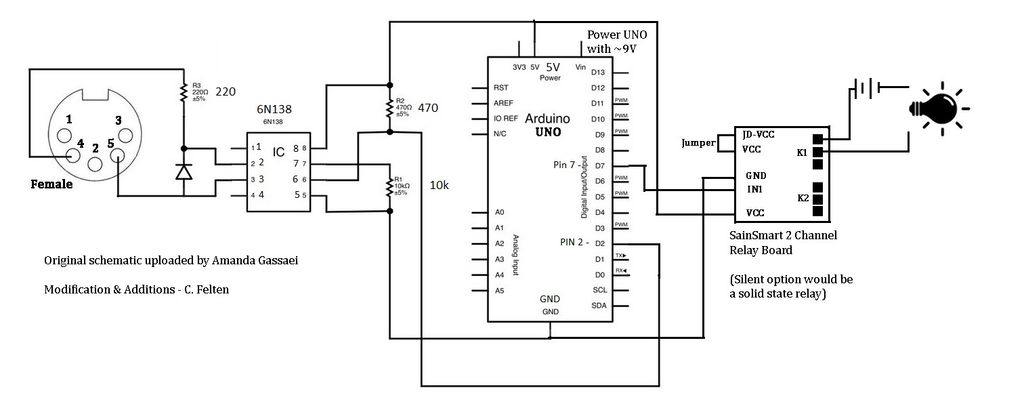
左侧的MIDI输入方向看起来好像是在连接电线的母头,机箱安装的MIDI连接器的背面。因此MIDI连接器的前插座指向屏幕。 MIDI连接器的引脚4连接到220欧姆电阻,该电阻连接到1N4148二极管的带状侧和光隔离器的引脚2。 MIDI连接器的引脚5连接到带状侧对面的二极管和光隔离器的引脚3。确保将频段放在小二极管上并正确定位!
请注意,Arduino Uno控制器板提供5V输出,用于为引脚8和SainSmart 2通道的光隔离器芯片供电VCC引脚上的继电器板。 Arduino Uno接地连接到光隔离器的引脚5和SainSmart继电器板的GND引脚。光隔离器的引脚7通过10,000欧姆电阻器接地。引脚6上的光隔离器输出连接到Arduino Uno的引脚2。其他一些类似的电路原理图可能会显示它进入Arduino的引脚0,但我们的特定草图(程序)将输入分配给引脚2. Arduino Uno上的输出引脚7连接到SainSmart继电器板的IN1引脚。
SainSmart继电器板上的跳线应保持不变。继电器输出位于两个螺钉连接器之间,如图所示。当接收到适当的MIDI信号时,Arduino Uno将使引脚7为正(高),从而指示继电器关闭并完成灯与其电源之间的电路并打开灯。你可能想要使用低压灯,以便不必将110V AC带入MIDI接口盒,不过我相信这个项目中使用的SainSmart继电器板的额定电压为110V AC。
Arduino Uno通过内置在电路板上的桶形连接器供电。标准9V壁挂式电源应该足够了。其中大部分将配备多个桶尖,其中一个将容纳Arduino上的桶形连接器。
步骤2:零件清单
MIDI接口录制灯的部件列表:
MIDI接口: Digikey CP-2350-ND
220 Ohm 1/4watt电阻: Digikey CF14JT220RCT-ND
1N4148二极管: Digikey1N4148-TAPCT-ND(备选:1N914,1N916,1N448
10k欧姆1/4watt电阻: Digikey CF14JT10K0CT-ND
470欧姆1/4watt电阻: Digikey CF14JT470RCT-ND(我使用2x220代替)
6N138 Optoisolator: Digikey 751-1263-5-ND(Frys - NTE3093部件号:1001023)
Arduino Uno - R3 +: OSEPP(OSEPP.com)和Frys:#7224833
SainSmart双通道5V继电器模块:这可以在亚马逊上找到。您可以用输入替换固态继电器5-12V用于工作室的静音操作ay很响亮。
面包板: Fry的电子产品或其他
跳线: Fry的电子产品或其他产品。我使用SchmartBoard - http://schmartboard.com/wire-jumpers/
9V直流墙式适配器电源:弗莱或其他(通常供应600-700mA,通常可以调整为提供3-12伏的不同电压,并提供不同的提示。例如:Fry的7742538)
USB线AB:用于将计算机连接到Arduino板上传草图(程序)。 Fry的电子产品或其他
附件: Fry的电子产品或其他产品。我使用了Michael‘s Arts and Crafts Shop的一个盒子。
用于安装电路板的螺母,螺栓和垫片: Fry的电子产品或其他
记录灯:任何灯光都能正常工作。最好是具有低电压电源的东西,这样您就不必将110V AC连接到midi外壳继电器。我使用电池供电,红色,应急灯,我发现它很便宜,但是你可能想要更高档的东西。
第3步:Arduino Uno
Arduino Uno板的左侧是一个9V电源的桶形连接器。一个简单的壁挂式电源就足够了(参见零件清单)。电源连接器上方的大金属端口是USB电缆A-B的USB端口。这将Arduino Uno连接到您的计算机,因此可以上载草图(程序)。程序上传到Arduino Uno后,可以断开电缆连接。请注意,您需要安装Arduino Uno板的末端,电源连接器和USB端口靠近机箱侧面,这样您就可以切割开口并轻松访问它们。您将使用图片底部的5V引脚和GND引脚为6N138光隔离器芯片和SainSmart中继板供电。接收光隔离器输出的引脚2和输出到继电器的引脚7位于图片的顶部。 SchmartBoard制造可连接到Arduino Uno板的跳线,接头和线壳。这些不同长度的接头和预制跨接线使得连接不同模块变得容易,并且可以节省一些焊接时间。如果您附近有Fry的电子产品,您可以浏览他们拥有Arduino设备和其他小型项目或机器人的过道,以了解可用的接头,跳线和连接器。另请查看:http://schmartboard.com/wire-jumpers/
第4步:SainSmart 2通道继电器模块
Arduino Uno引脚7的输出连接到图片左侧SainSmart中继板的IN1引脚。 Arduino Uno提供的5v连接到VCC。 Arduino Uno和SainSmart中继板的GND引脚也应连接在一起。 SainSmart继电器板上的跳线保持不动,如图所示。继电器输出是顶部继电器上的顶部两个螺钉连接器,因为它在此图中定向。两个螺丝连接器位于图片的右上角。一个螺钉连接器连接到灯,然后连接到灯的电源的一侧,然后再连接到继电器上的另一个螺钉连接器,以便当它关闭时,向灯供电并且它点亮。我将继电器输出螺丝连接到安装在外壳上的1/4“唱头插头,然后将其连接到实际灯和电池电源。这样我就可以轻松地将灯从接口盒上断开。
这个SainSmart继电器板是一个物理继电器,所以它在录音棚的设置中有点响亮。更安静的选择是使用固态继电器。
步骤5:简短的MIDI概述
MIDI - 乐器数字接口
注意:有关MIDI检查的更详细说明Amanda Gassaei关于这个主题的Instructable:
https://www.instructables.com/id/Send-and-Receive-M.。.
这是MIDI的简要概述格式应该有助于理解Arduino草图(程序)如何使用Logic Pro X发送的MIDI数据来控制继电器以及随后的记录光。
MIDI信息以字节为单位发送,由8位(’xxxxxx xx‘)。
在二进制中,每个位都是’0‘或’1‘。
第一个字节是状态或命令字节,例如’注意 - ON‘,’NOTE-OFF‘,’AFTERTOUCH‘或’PITCH BEND‘。命令字节后面的字节是数据字节,以提供有关命令的更多信息。
状态或命令字节始终以1:1sssnnnn
开头
命令字节保存前4位(1sss)中的命令数据和最后4位(nnnn)中的通道。
让我们使用在通道上发送的’NOTE-ON‘命令字节2作为示例:
如果命令字节是:10010001
字节以1开头并被解释为命令字节
知道这是一个命令字节,MIDI将前半部分视为10010000
这是=十进制的144,这是’NOTE-ON‘的命令值
然后解释字节的后半部分as 00000001
这个= 1十进制,被认为是MIDI通道’2‘
数据字节将跟随命令字节并始终以0开头:0xxxxxxx
在NOTE-ON命令字节的情况下,再发送2个数据字节。一个用于PITCH(注释),一个用于VELOCITY(音量)。
Logic Pro X录制灯光控制面在开始或停止录制时发送以下MIDI数据:
开始(灯光) on):命令字节’NOTE-ON‘/MIDI通道,忽略音高字节,Velocity byte = 127
停止(Light off):命令字节’NOTE-ON‘/MIDI通道,忽略音高字节,速度字节= 0
请注意,MIDI命令始终为“NOTE-ON”,而速度则会变为打开或关闭灯光。我们的应用程序中没有使用Pitch字节。
步骤6:Arduino Sketch(程序)
附件是实际草图的pdf文件加载到Arduino Uno板上以运行MIDI接口。有一个由Staffan Melin编写的MIDI教程,作为这个草图的基础:
http://libremusicproduction.com/tutorials/arduino -。..
您需要将免费的Arduino软件下载到您的计算机上(https://www.arduino.cc/),以便使用USB线AB编辑草图并将其加载到Arduino Uno板中。
我还在我的YouTube频道(Chris Felten)上创建并发布了两个教程视频,这些视频将介绍这个项目并更详细地解释Arduino草图。如果您对构建MIDI界面并对其进行编程感兴趣,则两个相关视频可能会有所帮助。
步骤7:完成界面
我选择在Michael’s Arts and Crafts的木盒子里放置MIDI接口。虽然方便又便宜,但当物理继电器切换时,木箱就像打击乐器一样工作!固态继电器是一个值得改进以消除开关噪声。
注意左侧方框末端的Arduino Uno连接。切割孔以便能够访问USB端口和电源连接器。女性机箱安装MIDI连接器也可以在盒子的末端看到。
还有一张内部的图片。虽然该项目很容易在穿孔面包板上连接在一起,但我有备用的铜包板和蚀刻材料,所以我为该项目创建了一个印刷电路板。我使用了SchmartBoard(http://schmartboard.com/wire-jumpers/)的预制跳线和接头连接接口板,Arduino Uno和SainSmart继电器板。
步骤8: Logic Pro X
Logic Pro X具有一个称为控制面的功能。其中之一是录制光控制表面,一旦安装,将在录制布防,启动和停止时发送MIDI信号。您可以通过单击顶部菜单栏上的“Logic Pro X”,然后单击“控制曲面”和“设置”来安装控制界面。这将打开一个新的对话框。然后单击“安装”下拉列表,您可以在列表中找到“记录灯”控件并添加它。非常值得一看YouTube上的MIDI控制录制光视频,以获得有关如何设置Logic Pro X录制光控制曲面参数以适用于此界面的完整说明。
-
MIDI
+关注
关注
0文章
75浏览量
15667 -
logicpro
+关注
关注
0文章
2浏览量
1824
发布评论请先 登录
相关推荐
NVIDIA推出适用于网络安全的NIM Blueprint
7MFL5430-2AA10雷达波料位计适用于哪些物料
适用于汽车前照灯系统的TPS92663-Q1高亮度 LED 矩阵管理器数据表

微软正式发布适用于Windows的Sudo
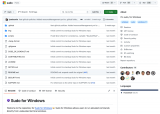




 适用于LogicProX的Midi受控录制灯的制作
适用于LogicProX的Midi受控录制灯的制作












评论